Come avere Internet sulla TV
Aggiornato il:
Come vedere video, film, siti web e tutti i contenuti Internet anche sulla TV di casa o qualsiasi altra
 Internet è la più grande conquista dell'uomo negli ultimi decenni e la sua diffusione capillare ne ha fatto il punto di riferimento per chiunque voglia ottenere dei contenuti multimediali senza dover per forza dipendere da un supporto fisico o da le trasmissioni via etere.
Internet è la più grande conquista dell'uomo negli ultimi decenni e la sua diffusione capillare ne ha fatto il punto di riferimento per chiunque voglia ottenere dei contenuti multimediali senza dover per forza dipendere da un supporto fisico o da le trasmissioni via etere.Internet è quindi ormai sinonimo di divertimento: ci sono tantissimi siti che trasmettono video e musica on-demand e anche contenuti come film, serie TV e documentari accessibili in qualsiasi momento.
Ma se volessimo accedere a questi contenuti anche sul TV di casa, senza dover utilizzare ogni volta il PC?
In questa guida vi mostreremo tutti i metodi per avere Internet sulla TV, sfruttando sia le funzionalità offerte dai moderni televisori sia presentandovi gli strumenti per poter connettere qualsiasi TV alla rete, anche i modelli più vecchi.
LEGGI ANCHE: Collegare cellulare o tablet alla TV (Android, iPhone o iPad)
Per poter avere Internet sulla TV è necessario fare una distinzione tra Smart TV e TV Standard.
- La Smart TV può connettersi ad Internet tramite cavo Ethernet o WiFi e dispone di un proprio parco app, quindi non necessita di altri dispositivi;
- La TV Standard non ha una connettività ad Internet oppure essa è molto limitata (per esempio solo cavo Ethernet per sfruttare DLNA o per gli aggiornamenti), non permettendo di accedere ai contenuti del Web.
Per poter avere Internet su questo tipo di TV è necessario disporre di almeno una porta HDMI libera, per utilizzare i dispositivi dedicati.
La guida prenderà in esame entrambi i tipi di TV, così da poter avere Internet con qualsiasi tipo di televisione voi possediate.
1) App Smart TV
Se avete una Smart TV è sufficiente collegarla alla propria rete di casa (tramite cavo o WiFi) per poter installare e sfruttare tutta una serie di app esattamente come se fosse su uno smartphone!
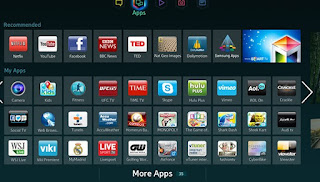
Su tutti i TV sono presenti le app più famose (YouTube, Netflix, Facebook etc.) non dovremo far altro che installarle, effettuare l'accesso ai servizi che lo richiedono e iniziare a visualizzare i contenuti di Internet sul TV senza passare per il PC, spesso ad una qualità anche migliore (specie se abbiamo il supporto al 4K HDR).
Le app possono essere scaricate visitando lo store dedicato presente nel menu interattivo della TV, quindi identifichiamo fin da subito il tasto "magico" sul telecomando per accedere rapidamente ai contenuti Smart.
Possiamo scoprire le app per Smart TV leggendo la guida presente qui -> Migliori app per Smart TV Samsung, LG e Android.
2) Browser Smart TV
Oltre alle app dedicate ai principali servizi Web possiamo trovare sugli Smart TV anche dei comodi browser Web, del tutto simili a quelli presenti su PC per poter navigare tra le pagine preferite.

Basterà cercare ed aprire l'app Browser quindi sfruttare la tastiera a schermo o i tasti del telecomando per poter digitare il sito preferito e navigare su Internet.
Questi browser spesso supportano anche i contenuti multimediali, quindi sarà possibile accedere ai siti dove sono presenti film, video o quant'altro senza dover accendere il PC.
LEGGI ANCHE: Migliori Browser per TV Android, Box e Fire Stick per aprire video e siti web
3) Chromecast
Questo è il primo metodo che consigliamo di provare se possediamo una TV standard senza app e connessione ad Internet.
Possiamo leggere Come funziona il Chromecast per trasmettere in TV da PC e cellulare in un altro articolo.

Questo piccolo device si collega tramite porta HDMI alla TV e accede ad Internet tramite la rete wireless di casa, basterà effettuare la configurazione con l'app Google Home (Android) oppure Google Home (iOS).
Una volta configurato avremo un device in grado di ricevere qualsiasi contenuto multimediale dagli smartphone, dai PC e dai tablet presenti nella stessa rete.
Infatti non ci sono app o browser dentro il Chromecast: esso è solo un ricevitore di contenuti, che vanno cercati e condivisi partendo dalle app per dispositivi mobile oppure utilizzando su PC il browser Google Chrome.
In ogni caso possiamo riprodurre praticamente qualsiasi contenuto di Internet, basterà cercare nell'app il simbolo Cast.

Su Google Chrome per PC è sufficiente invece fare clic sui tre puntini in alto a destra, quindi utilizzare il menu Trasmetti così da poter inviare il contenuto della scheda in primo piano (incluso l'audio e il video).
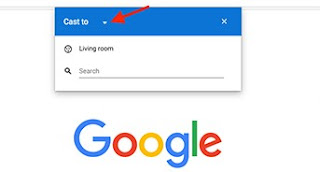
Se invece vogliamo un browser Web su mobile configurato con il Chromecast (così da riprodurre qualsiasi contenuto), possiamo utilizzare l'app Web Video Cast, disponibile per Android da qui -> Web Video Cast.
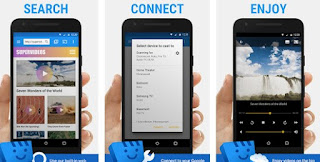
Usare quest'app è molto semplice: si cerca il sito nel browser interno fino ad arrivare nella pagina con un contenuto multimediale, quindi si fa clic in alto sul simbolo Cast per associarlo al Chromecast;
Ora è sufficiente avviare il contenuto multimediale per catturarlo ed inviarlo alla TV tramite il Chromecast.
Se vogliamo approfondire il discorso possiamo leggere la guida Chromecast con 18 trucchi e applicazioni per usarlo al meglio.
4) Amazon Fire TV Stick
Una buona alternativa per avere Internet sulla TV classica è utilizzare il dispositivo Amazon Fire TV Stick, disponibile all'acquisto da qui -> Amazon Fire TV Stick (39€).
Il dispositivo si connette anch'esso tramite HDMI e accede ad Internet tramite la connessione wireless presente in casa.

Rispetto al Chromecast questo dispositivo dispone di un proprio sistema operativo (basato su Android) quindi è possibile installare una moltitudine di app diverse (Netflix, Amazon Prime Video etc.), così da poter vedere i migliori contenuti in streaming senza problemi e senza utilizzare per forza lo smartphone.
Alcune app Google non sono disponibili per scelte commerciali (manca l'app YouTube per esempio), ma è possibile rimediare installando il browser Web Firefox e navigando tra le pagine Web fino a trovare i siti e i servizi di cui necessitiamo.
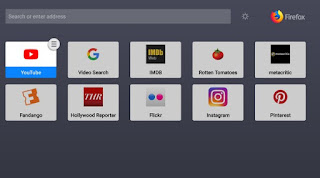
Possiamo approfondire il discorso sull'Amazon Fire TV Stick leggendo la guida presente qui -> Guida Amazon Fire TV Stick con trucchi, app e funzioni nascoste.
5) TV Box
Oltre ai dispositivi visti finora possiamo avere Internet sulla TV installando un TV Box in salotto.
Ci sono tantissimi modelli cinesi di TV Box più alcuni certificati, la scelta è molto ampia; possiamo vedere alcuni dei modelli disponibili nella guida presente qui -> Migliori TV BOX Android per vedere film in TV.
Scegliendo un TV Box cinese spenderemo poco e avremo tutte le app Android a disposizione, ma non potremo sfruttare al massimo della qualità i servizi on-demand (come Netflix, che gira a 480p su tutti i TV Box cinesi).
Per ottenere il massimo della qualità e per sfruttare i servizi on-demand in FullHD o 4K consigliamo di puntare sul TV Box Nvidia Shield (229€).

Oltre ai contenuti multimediali disponibili tramite app o browser questo TV Box permette di giocare anche ai giochi disponibili su Google Play Store o sullo store dedicato, grazie anche al controller wireless (nasce infatti come console da gioco, anche se è a tutti gli effetti un TV Box Android certificato 4K HDR).
6) Apple TV
L'ultimo metodo che possiamo utilizzare per avere Internet sulla TV è Apple TV, il TV Box certificato compatibile con tutti i device dell'ecosistema Apple.

Questo TV Box è compatibile con i contenuti 4K HDR presenti nello store dedicato di Apple oppure installando una delle numerose app compatibili con il dispositivo (Netflix, Amazon Prime Video etc.). Con il telecomando intelligente sarà possibile riprodurre qualsiasi cosa presente su Internet, sfruttando anche la versione di Safari ottimizzata per la visualizzazione su TV.
Una delle scelte con maggiore qualità, ma sfruttare al 100% solo se affiacato da un iPhone (che può inviare contenuti tramite wireless) oppure un Mac (che può inviare lo schermo intero sul TV).
LEGGI ANCHE: Come collegare la Smart TV a Internet

Posta un commento
Per commentare, si può usare un account Google / Gmail. Se vi piace e volete ringraziare, condividete! (senza commento). Selezionare su "Inviami notifiche" per ricevere via email le risposte Info sulla Privacy